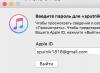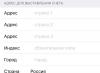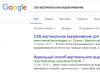Program Google Chrome Linux je priročen brskalnik, ki omogoča hitro, le varno uporabo in brskanje po internetu. Vendar pa so za težave s korupcijo krivi uporabniki - standardni repozitorij operacijskega sistema nima brskalnika.
Pomagali vam bomo poiskati zahtevano datoteko in kako hitro in enostavno dobiti Google Chrome za Linux. Ale, bom malo pogledal programe.
Prednosti brskalnika
Vsi vedo, da je brskalnik najbolj priljubljen na svetu - ljubijo jih zaradi pomanjkanja moči oblasti, zaradi njegove funkcionalnosti in produktivnosti.
Oglejmo si funkcije:
- Varno visoka varnost;
- Vídmіnna shvidkіst roboti, ki zavantazhennya storіnok;
- Є način brez beleženja zgodovine;
- Možna izbira individualnega dizajna;
- Vključena je odlična trgovina brezplačnih razširitev za briljantnost victorie;
- več platform;
- Samodejna sinhronizacija;
- Redne posodobitve;
- Minimalna pomoč sistemu.
Prinesli smo majhen opis - zdaj lahko razvrstite, kako dobiti funkcionalni program na priponki in začeti delati.
Yak zavantagity
Datoteko lahko prenesete z našega spletnega mesta s preprostim klikom na zgornji gumb. Če ne zaupate virom tretjih oseb, pohitite na uradno stran.
Ugotovimo, kako namestiti Google Chrome za Ubuntu - ni enostavno, postopek pridobivanja novincev:
- Odprite uradno spletno stran prodajalca;
- Pritisnete velik modri gumb zanimanja;
- Premaknite zaslon navzdol in poiščite gumb "Druge platforme";

- Izberite Google Chrome Ubuntu ali samo Linux;

- Nastavite velikost (32, 64) in vrsto paketa - DEB;

- Pritisnite ikono "Pazite in namestite";

- Prosimo, izpolnite opombo za promocijo "Vidkriti pri programu namestitve paketov GDebi";
- Kliknite gumb "V redu".
Prenesite datoteko v priponko in nadaljujte z namestitvijo Ubuntu Google Chroma.
- Kliknite na "Namesti paket" in vnesite skrbniško geslo;
- Program za namestitev paketa se bo samodejno zagnal;
- Zasidrajte sistemsko obvestilo "Ta različica je že nameščena";
- Zaprite glavni namestitveni program.
Zdaj veste, kako namestiti Google Chrome v Linux. Za zagon preprosto odprite meni in poiščite bližnjico na internetni vtičnici.
Warto mem'yatati
Spoštujemo vaše spoštovanje:
- Prenos Google Chrome 32-bit za Linux Mint ni viden - prodajalec ne podpira takšne zmogljivosti. Na voljo samo 64-bitna različica;
- Če še vedno želite izkoristiti Google Chrome za Linux Mint 32-bit - poiščite staro različico s pravilno izvirno kodo, saj je bila izdana prej, preden je bila priložena podpora.
Zdaj pa ugotovimo, kako namestiti Google Chrome v Linux na alternativni način.

Nameščeno prek terminala
Poskusimo namestiti brskalnik prek terminala - ročno preverimo operacijski sistem.
Za storž kliknemo terminal:
- Ukaz Ctrl+Alt+T;
- Abo skozi meni programa Dash.
- Vnesite sudo su, da odstranite pravice;
- Vnesite geslo;
- Dodajte repozitorij z echo " deb http://dl.google.com/linux/chrome/deb/stable main" > /etc/apt/sources.list.d/google-chrome.list;
- Pridobite ključ: wget -q -O - https://dl-ssl.google.com/linux/linux_signing_key.pub | apt key add-;
- Posodobite seznam paketov z apt-get update;
- Namestite paket brskalnika: apt-get -y namestite google-chrome-stable
Bodite previdni in uporabite to metodo, saj boste na terminalu navdušeni!
Zdaj veste, kako namestiti Google Chrome na Ubuntu in lahko sledite postopku. Nezabarom na računalniku z'pojavi funkcionalni programski dostop do mere.

Eden najbolj priljubljenih brskalnikov na svetu je Google Chrome. Niso vsi zadovoljni s svojim delom zaradi velikih prihrankov sistemskih sredstev in ne vseh ročnega sistema za upravljanje zavihkov. Vendar danes ne bi želeli razpravljati o prednostih in slabostih spletnega brskalnika, ampak se pogovorimo o postopku namestitve joge v operacijski sistem, ki temelji na jedru Linux. Kot lahko vidite, je izvedba te naloge bistveno drugačna za isto platformo Windows, kar zahteva podroben pregled.
Seznanimo se z dvema različnima načinoma namestitve brskalnika, ki ju lahko vidite. Preobleka bo najbolj primerna za isto situacijo, vendar imate možnost, da sami izberete različico in nato dodate vse komponente v sam OS. Praktično na vseh distribucijah Linuxa ta postopek deluje enako, tudi če na enega od treh načinov slučajno izberete najboljši format za paket, skozi katerega vam predlagamo vodič, temelje za preostalo različico Ubuntuja.
1. način: Namestitev paketa z uradne spletne strani
Na uradni Googlovi spletni strani so za prenos na voljo posebne različice brskalnika, napisane pod distribucijo Linuxa. Paket boste morali poslati v svoj računalnik in izvesti nadaljnjo namestitev. Naloga Pokrokova izgleda takole:

Podrobnosti o načinih namestitve paketov DEB ali RPM lahko izveste v naših drugih člankih, tako da sledite spodnjim navodilom.
2. način: Terminal
Ne zaženite uporabnika, morda imate dostop do brskalnika ali poiščite veljaven paket. V takem primeru priskoči na pomoč standardna konzola, preko katere lahko pograbite in namestite katerikoli dodatek na vaš distribucijski komplet, vključno s spletnim brskalnikom, ki je viden.

Lahko bi se spomnil, kaj bi lahko naredil, da bi maščeval predpono amd64, vendar to pomeni, da so različice, ki bodo premagane, omejene na 64-bitne operacijske sisteme. Do te situacije je prišlo, ker je Google po izbiri 48.0.2564 prenehal izdajati 32-bitno različico. Če želite za to poskrbeti sami, boste morali porabiti še tri stvari:

Namestitev različnih različic Chroma
Okremo je želel videti možnost namestitve različnih različic Google Chroma z navodili za izbiro stabilne, beta ali izbire za prodajalca. Vse díí tako samozavestno "terminal".

Google Chrome že ima svežo različico predvajalnika Adobe Flash Player, vendar ne deluje pravilno pri vseh izvirnih sistemih Linux. Vabimo vas, da se seznanite z drugim člankom na našem spletnem mestu, kjer boste našli podrobno pomoč za dodajanje vtičnika v sam sistem in brskalnik.
Pozdravljeni, v operacijskem sistemu Linux Mint za zaklepanje dnevnega brskalnika Google Chrome ga ni mogoče najti v standardnih repozitorijih, zato vam bom danes povedal o teh kako namestiti google chrome na operacijski sistem linux mint.
Za Linux Mintom zmaguje brskalnik Mozilla Firefox, za kar nedvomno krivijo potrebo po namestitvi Google Chroma bogataši, ki so ravno prešli na Linux Mint iz Windows in ko so zveneli kot brskalnik Google Chrome. Vendar to ni problem in možnost namestitve Google Chroma na Linux Mint je zdaj. Pokazal vam bom, kako je to mogoče storiti.
En sam trenutek, ki ga je treba zaščititi, tse tisti, ki brskalnik Google Chrome izvaja manj kot 64-bitne različice Linuxa Z drugimi besedami, če imate 32-bitni sistem Linux Mint, ne boste mogli namestiti Google Chroma. Kot alternativo, ker kategorično nimate nadzora nad Firefoxom, lahko namestite brskalnik Chromium in ga najdete v standardnih repozitorijih.
Opis postopka namestitve brskalnika Google Chrome na Linux Mint
Zdaj pa poročajmo o postopku namestitve Google Chroma v operacijski sistem Linux Mint, kot primer bom osvojil različico distribucijskega kompleta Linux Mint 19.
Pridobivanje distribucije Google Chrome za Linux
Kot sem že omenil, imajo standardni repozitoriji Linux Mint na voljo paket Google Chrome, zato ga morate dobiti in Google Chrome lahko dobite očitno na uradni Googlovi spletni strani, s strani, povezane z brskalnikom Google Chrome, os je Google Chrome
Po tem, če greste na stran, boste takoj kliknili gumb "Zapnage Chrome", yaku, vidpovidno, je treba pritisniti, da zagotovite potreben paket.

Ne pozabite le, da bo ta vir samodejno dodelil različico vašega sistema in vas pozval, da izberete to različico brskalnika, kako naprej. Na primer, če greste na desno stran Linux Minta, potem za pritisk na gumb "Zapnage Chrome" Povem vam, da naročite pakete ( DEB ali RPM) za Linux ( div. nižje). In če se prijavite iz sistema Windows, boste pozvani, da dobite različico za Windows. Ker morate na primer prenesti Google Chrome za Linux iz operacijskega sistema Windows, da shranite paket in ga pozneje namestite v sistem Linux, potem morate iti navzdol in iti do distribucije "Druge platforme".

Izberemo vrsto platforme Linux. Če imate enako izbiro vrste paketa za Linux, lahko obiščete Googlovo spletno mesto Linux Mint.

Izberite vrsto paketa - DEB ali RPM
Po tem je Yak You pritisnil gumb "Zapnage Chrome" sicer so šli v razdelitev "Druge platforme" V sistemu Windows ste pozvani, da izberete vrsto paketa, kot je Linux Mint, Ubuntu, Debian ali druge distribucije Linuxa, podobne Debianu, morate izbrati vrsto DEB, saj bodo te distribucije Linuxa spoštovale drugačen sistem upravljanja paketov. Če imate OpenSUSE ali Fedora, izberite vrsto RPM.
Preberite in operite Google Chrome in pritisnite gumb "Sprejmi, operi in namesti".


Nameščen Google Chrome za Linux
Če paket "google-chrome-stable_current_amd64.deb" bo zavantazheno, yogo razširitev, pred govorom, približno 52 megabajtov, program za namestitev paketov se bo samodejno zagnal, morate samo klikniti "Vstavi paket" (je možno, boste morali vnesti skrbniško geslo).

Če se pojaviš, kaj "Ta različica je že nameščena", bo postopek namestitve končan in ga lahko znova zaprete.

Google Chrome v Linux Mint lahko zaženete iz menija Mint, bližnjica je na voljo v distribuciji "internet".

No, naredimo vse v redu, ob prvem zagonu boste morali prepoznati brskalnik Google Chrome kot brskalnik za zaklepanje in tudi vprašati, ali želite urediti statistiko in poklicati o pomilostitvah v Googlu, če tega ne želite, potrdite polje.

To je to, brskalnik Google Chrome je nameščen v Linux Mint in ga lahko uporabljate na enak način kot Windows.

Alternativni način namestitve Google Chroma prek terminala Linux
Več vdiranja v Linux je pomembno za boljše vdiranje v terminal za namestitev novih programov v sistem. Če želite namestiti Google Chrome na Linux Mint, terminal vicor, morate vnesti naslednje ukaze.
Vnesite sudo su (ali sudo -i), da odstranite pravice, potrebne za namestitev dodatka, in vnesite geslo
Dodajanje novega repozitorija
echo "deb http://dl.google.com/linux/chrome/deb/ stable main" > /etc/apt/sources.list.d/google-chrome.list
Pridobite ključ skladišča
Wget -q -O - https://dl-ssl.google.com/linux/linux_signing_key.pub | apt key add-
Posodobite seznam razpoložljivih paketov
posodobitev apt-get
Namestitev paketa Google Chrome
apt-get -y namestite google-chrome-stable
Ko je Google Chrome nameščen, bo na voljo tudi v meniju Mint.
Ogled brskalnika Google Chrome v sistemu Linux Mint
Če brskalnika Google Chrome ne potrebujete več, ga lahko vidite, za kar bom vnesel ukaz v terminalu, potrebovali boste tudi skrbniške pravice.
apt-get -y odstrani google-chrome-stableVse imam, srečno!
Glavni argument, zakaj Linuxa ne goljufamo, je majhen izbor razpoložljive programske opreme. Brskalnik zavzame več prostora na seznamu priljubljenih brskalnikov družine Unix. Program razvija programski gigant - podjetje Google in se brez stroškov širi - možno ga je nadgraditi.
Pametni Pošuk
Chromium za Linux, iskanje po internetu, ki prikazuje ta spletna mesta in vire, kot je iskanje uporabnika. Videno prej, mesta so vidna v drugačni barvi. Na ta način lahko hitro odstranite dostop do najnovejše različice, ne da bi si ogledali na stotine spletnih mest.
Tipkovnica vstopi v preteklost
Za ljubitelje glasovnega vnosa je v ruski različici Google Chrome za Linux osnovna funkcija hitrega vnosa. Ljudje si pogosto oprostijo eno uro na sporočilo. Brskalnik popravi pomilostitve drug drugega in iskanje, da gre skozi popravljene zahteve.
Optimizacija
Brskalnik optimiziran za Linux. In to pomeni, da RAM ne bo popolnoma zaseden z ducatom dodatnih zavihkov. Viri procesorja so racionalno izkoriščeni za delo z odprtim zavihkom. Ne povzročajte turbulence za druge strani - smrad se ne bo razplamtel in ne bo zaprl.
Ročna posodobitev porabljenih sens
Google je specializiran za programsko opremo. Googlovi izdelki: YouTube, iskalnik Google, . Na stotine milijonov ljudi danes usnja iz teh izdelkov. Podjetje pozna varnost storitev in jih zna spremeniti v neosvojljivo trdnjavo. Google Chrome ima samodejne posodobitve, vendar smrad ne spoštuje ročne različice brskalnika. Po samodejni osvežitvi brskalnik zahteva ponovno nalaganje ali, seveda, ponovno nalaganje vnosa, ponovno nalaganje vnosa.
Kratko in smiselno
Vmesnik Google Chroma za Linux 2020 je jedrnat, vino je jezen na vmesnik operacijskega sistema Linux in daje novo raven preglednosti interakcije. Robotski brskalnik ima vroče tipke, ki omogočajo delo z dvema klikoma: stranski posnetek zaslona, kopiranje potrebnega besedila, dodajanje spletnega mesta med zaznamke, brisanje zavihka v oknu okna.
Namestite in uživajte
Chrome je brezplačen brskalnik, kar pomeni, da ima odprt dostop in se lahko prosto širi. Takoj, ko osvojite Linux, vnesite en ukaz za namestitev Google Chroma in preverite, ali je namestitev končana. Seznam distribucijskih kompletov s podporo za Google Chrome si lahko ogledate na uradni spletni strani podjetja. Pojavila se bo zahteva za posodobitev programa.
Kot smo že omenili, Google Chrome januarja 2016 ne podpira več vseh 32-bitnih distribucij Linuxa. Podobne spremembe na platformi Mac OS X, kot pravijo predstavniki Googla, da se spremenijo vsa okna x86 Linux, ne glede na številko različice.
Prej sem že ugibal o novosti v Facebook skupini, danes bomo o tem govorili podrobneje in podrobneje.
Kot smo že omenili, Google Chrome januarja 2016 ne podpira več vseh 32-bitnih distribucij Linuxa. Podobne spremembe na platformi Mac OS X, kot pravijo predstavniki Googla, da se spremenijo vsa okna x86 Linux, ne glede na številko različice.
Novost pomeni, da ne glede na to, kako kratki, ne glede na to, kako pametni, 32-bitni Intel Macbook, iMac in Mac Mini ne morejo več nadgraditi na nove različice Chroma z dobrim razlogom. Kar naenkrat ni nič posebej močnega, v 32-bitno arhitekturo so se od septembra 2006 do septembra 2007 začeli uvajati drobci bogatih prodajalcev programske opreme. Sem arhitekt.
Kako lahko to preberete ob strani - https://support.google.com/chrome/answer/95346, po izbiri kategorije Linux bi vas radi spomnili, da je podpora Ubuntu Precise tako samozavestna.
Apple prav tako ne zagotavlja več letnih posodobitev novih izdaj svojih operacijskih sistemov za sisteme, ki delujejo pod 32-bitnimi procesorji Intel.
Zagotovili smo tudi podporo trgovcem na drobno Opera, ki bodo še naprej izboljševali vaš brskalnik za 32-bitne arhitekture, medtem ko je bilo rečeno, da se bo podpora nadaljevala, vendar ni nobenih zagotovil, ni jasno v prihodnosti, očitno je daleč, a najbližje, vendar je možno in podobno situaciji, da podpora 32-bitne Opera za Linux samo ostane.
Zakaj je Google želel podpreti 32-bitni Google Chrome za Linux
Majhna ekipa Google Chroma se ne more ukvarjati s podporo za vse različice Ubuntuja in desetine drugih distribucij Linuxa, kot si lahko predstavljate, ko izidejo nove različice brskalnika, morajo ustvariti na stotine binarnih datotek na dan, za kar potrebujete še več zusil, za prevod ki za pomilostitve in divje davke.
Google ni pripravljen dodati več pomočnikov za tega robota in prikrajšati podporo za 32-bitno arhitekturo za Linux, saj želi, da bi tak velikan plačal več podpornikov kot kaplja v morje, ale kot Bachimo, Linux za Google ni posebej spoštljiv po videzu in arhitekturi, saj je na svetu manjšina uporabnikov.
- Ker je tako daleč in daleč, sporočite nam vse, kdo dela na tej arhitekturi, ali nadgradite sistem, ali namestite sistem, očitno vaš računalnik podpira prekrške arhitekture.
Kako ugotovite, kateri procesor je nameščen na vašem računalniku in ali lahko namestite 64-bitni Ubuntu?
Odprite terminal (Ctrl+Alt+T) in vnesite naslednji ukaz:
Ker vaš procesor podpira 64-bitno arhitekturo, ste krivi sami:
:~# lscpu Arhitektura:i686 CPU operativni način(i): 32-bitni, 64-bitni Vrstni red bajtov: Little Endian CPU(-ji): 2 Spletni CPU(-ji) seznam: 0,1 Niti na jedro: 1 Jedra na vtičnico: 2 Vtičnica(-e): 1 ID prodajalca: AuthenticAMD Družina CPU: 15 Model: 67 Koračna: 3 CPU MHz: 1 000.000 BogoMIPS: 2009.15 Virtualizacija: AMD-V L1d predpomnilnik: 64K L1i ca2: 64K ~#Vrnite spoštovanje do sebe v vrsti:
Način(i) CPU: 32-bitni, 64-bitni
Če imate tukaj arhitekturne insulte, potem vaš procesor podpira arhitekturne insulte, kar pomeni, da je v tem primeru manj kot 32-bitnih, bo manj verjetno, da bo nadgrajen.
To se ne spremeni, še posebej pomembno je za uro, 32-bitne povečave so manj pogoste pri skin rocku in ne morete videti udarca, odlični izdelovalci mavca, na primer Intel / AMD in veliko drugih zvončkov in piščalk, se vrtijo brez 32-bitnih okrepitev. Z drugimi besedami, zdi se, da bi sami gradbinci raje stavili na zaslužek, ne pa na gradnjo stavbe z arhitekturo, saj ne spoštujejo popularizma.
Mogoče je to vse, kmalu bom sam postavil 32-bitni OC, tako da če imate 64-bitni procesor, namestite drug distribucijski komplet, pozabite na 32-bit za eno uro. Če imate več hrane za material - izpustite komentarje.